Мастер UI для работы с десктопными приложениями
Описание
Мастер UI для работы с десктопными приложениями - встроенный инструмент Puzzle RPA, который позволяет извлекать свойства пользовательского интерфейса (UI) - элементов десктопных приложений.
Чтобы открыть Мастер UI для десктопных приложений, требуется кликнуть по кнопке, расположенной на блоках из раздела Десктопные приложения:
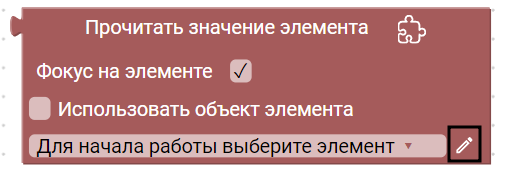
Стартовый экран
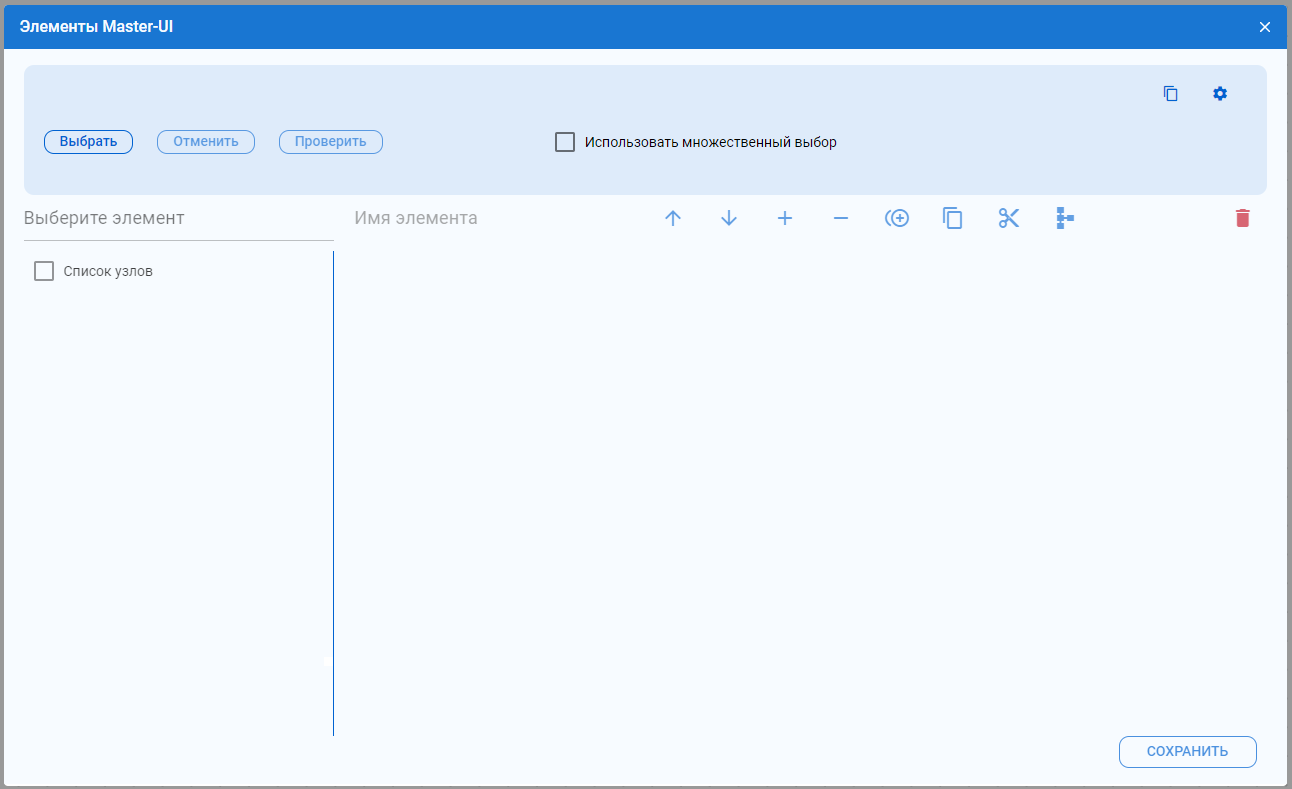
Процесс выбора элемента
Нажатие на кнопку Выбрать запускает процесс выбора элемента. Для выбора нескольких элементов необходимо предварительно поставить отметку в чекбокс Использовать множественный выбор.
После нажатия на кнопку Выбрать требуется:
- Навести курсор мыши на интересующий элемент;
- Нажать комбинацию Ctrl+X для выбора элемента;
- После выделения элемента зеленой рамкой, для подтверждения нажать Shift.

После выполнения данных действий, в окне редактора отобразится Путь к выбранному элементу:
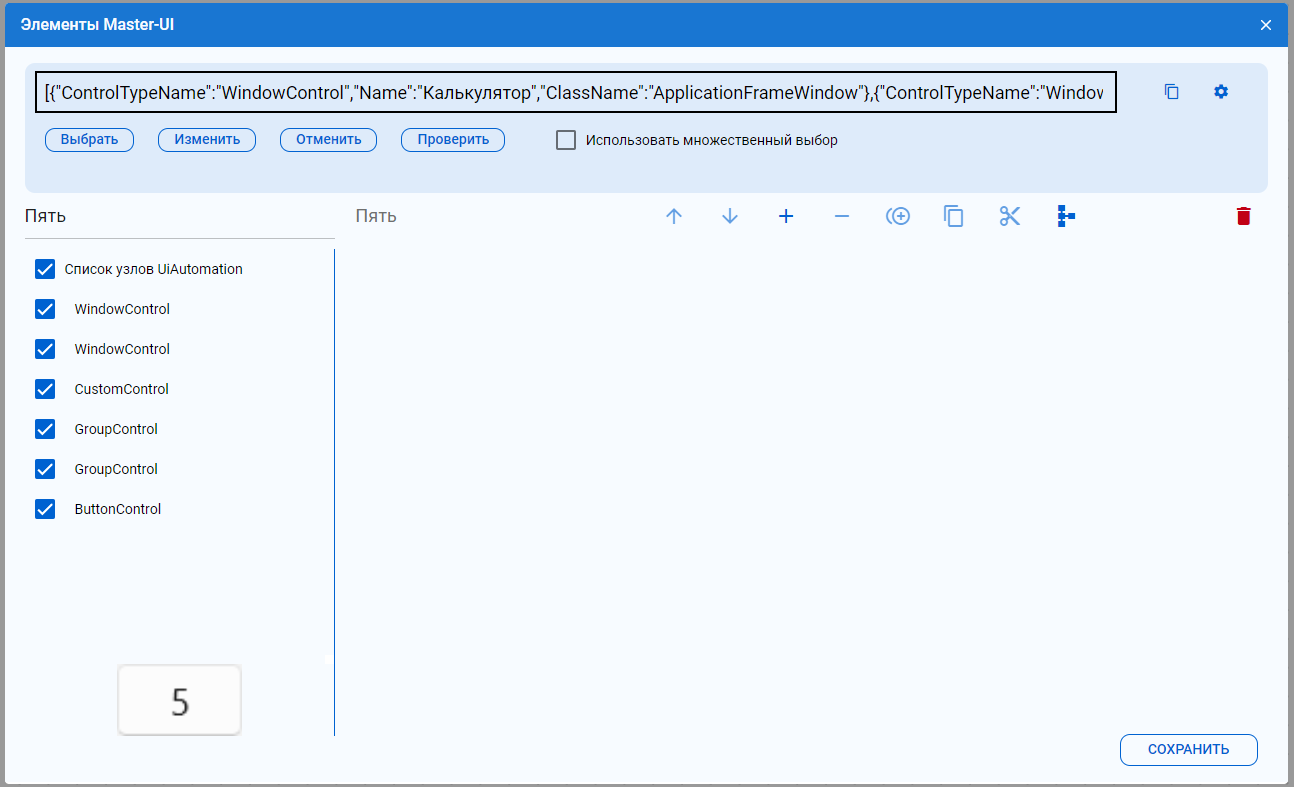
Интерфейс
Выбранному элементу по умолчанию дается название element_n или значение атрибутов title или Name. Переименовать элемент можно, введя новое название в выделенное поле:
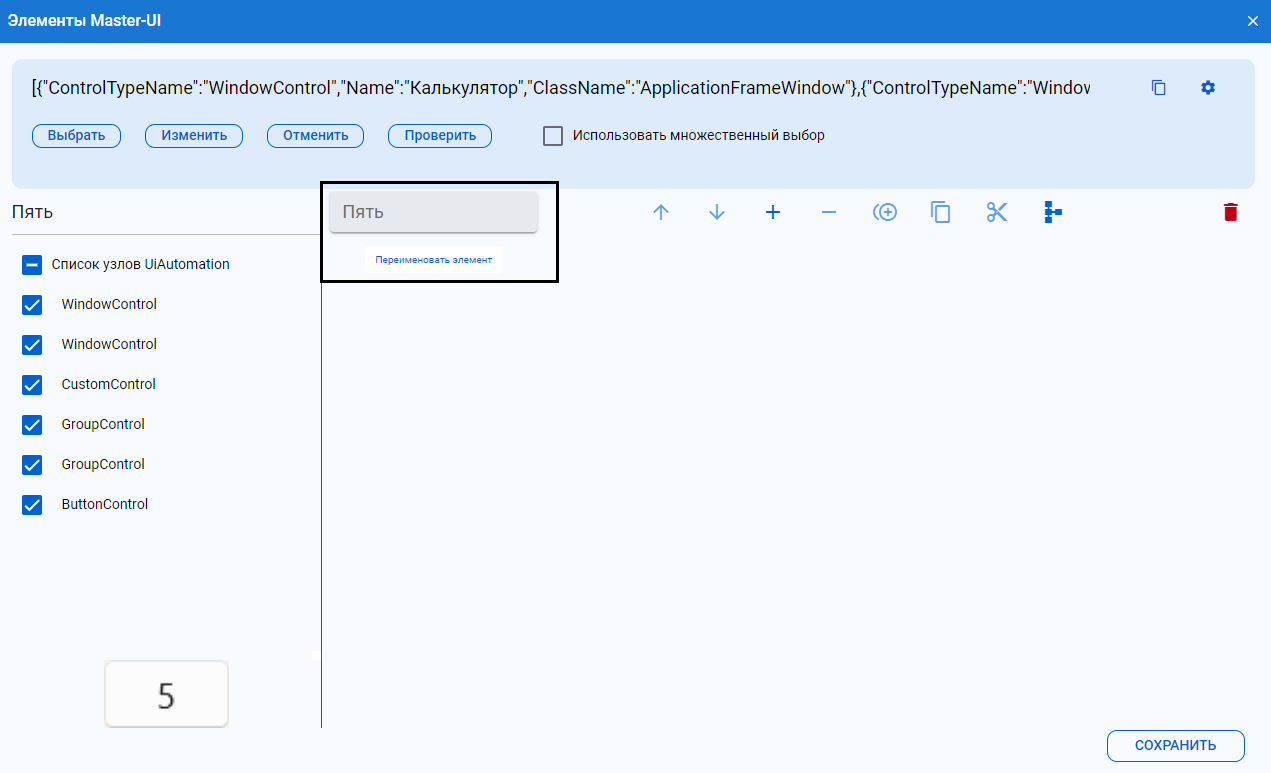
Редактор также имеет следующие кнопки:
- Изменить - Позволяет перевыбрать элемент;
- Отменить - Позволяет отменить изменения узлов и атрибутов.
- Проверить - Позволяет проверить, какой элемент выбран. При нажатии элемент будет обведен зеленой рамкой, а в поле для отображения пути к элементу отобразится количество найденных элементов.
Список узлов
В левой части редактора располагается Список узлов. С помощью чекбоксов можно удалять и добавлять узлы из пути к элементу.
Под списком узлов располагается скриншот выбранного элемента.

Список атрибутов
Кликом можно выбрать определенный узел для его настройки. При этом Список атрибутов и их значения выбранного узла отобразятся в правой части редактора. С помощью чекбоксов можно удалять атрибуты из узла и добавлять их обратно.
Для использования переменной в качестве значения атрибута, необходимо:
- Активировать переключатель рядом с названием выбранного атрибута;
- Выбрать переменную из списка справа от переключателя.
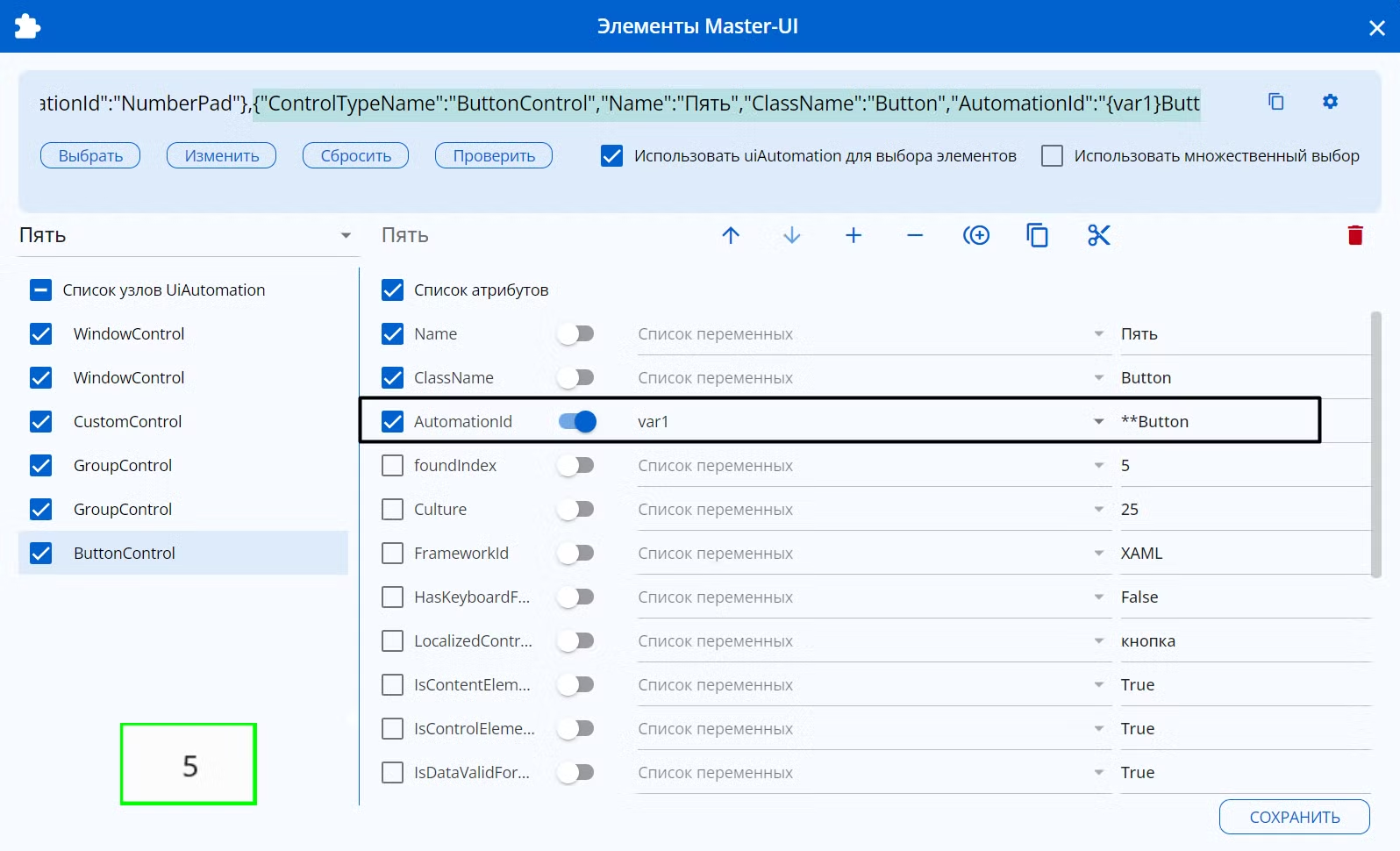
Кнопки работы с узлами и атрибутами
Над списком атрибутов расположены кнопки работы с узлами и атрибутами.

Они позволяют:
- Переместить узел вверх;
- Переместить узел вниз;
- Добавить узел;
- Удалить узел;
- Дублировать узел;
- Скопировать узел;
- Вырезать узел;
- Открыть дерево элементов (Puzzle Inspect) - Продвинутый инструмент для работы с деревом элементов десктопных приложений;
- Удалить элемент - Позволяет удалить один выбранный или все неиспользуемые (в алгоритме программного робота) элементы.
Сохранение выбранного элемента
Для сохранения изменений необходимо выполнить клик по кнопке Сохранить в нижней правой части редактора.
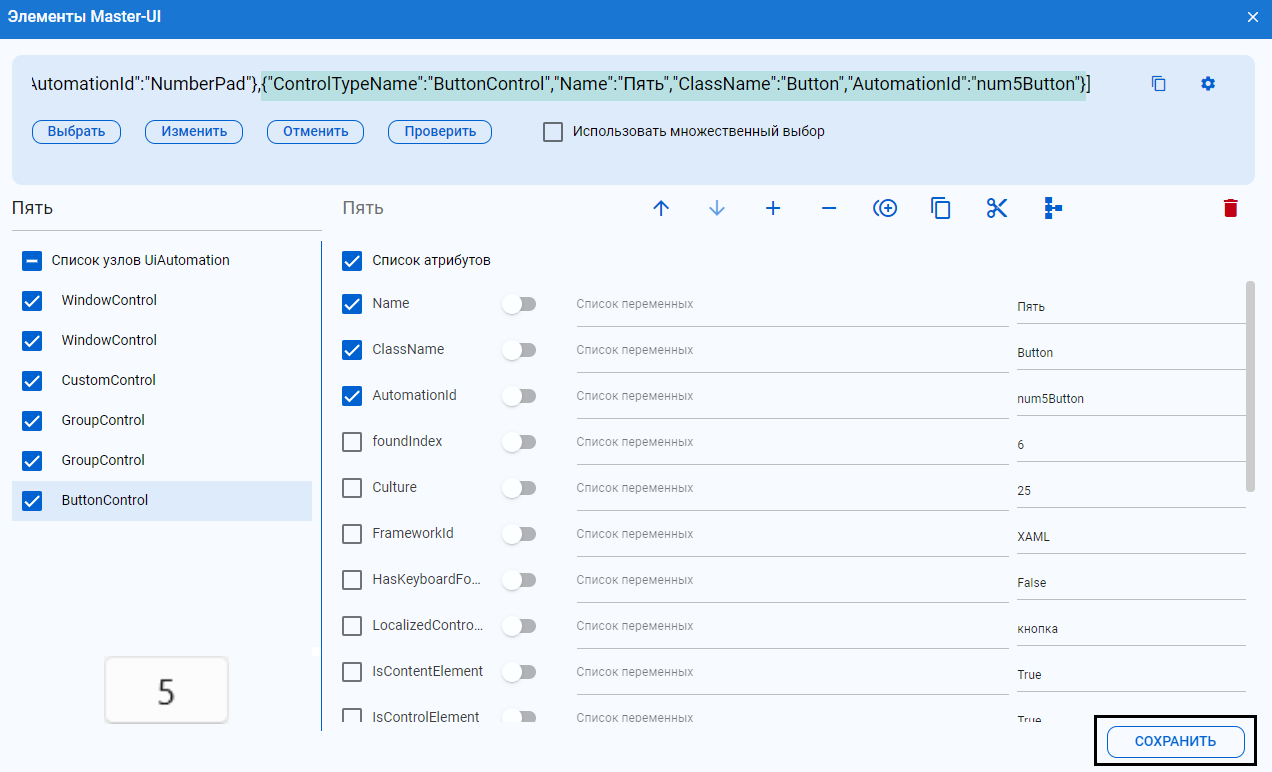
Скопировать полученный путь
Если требуется Скопировать полученный путь, то необходимо нажать на соответствующую кнопку в верхней правой части редактора.

Скопированную JSON-строку можно использовать в блоках из категории Десктопные приложения с активированной функцией Использовать объект элемента.

Настройка свойств
Нажатие на кнопку Настройки свойств открывает окно, позволяющее выбрать свойства по умолчанию при помощи чекбоксов. Описания свойств располагаются рядом.
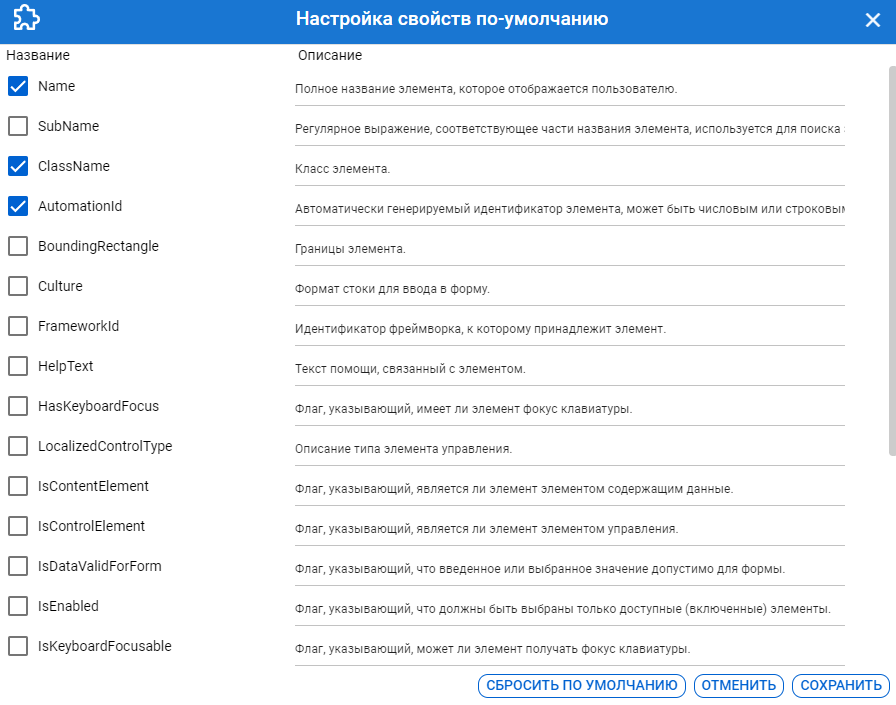
Примеры использования
Пример 1: Использование переменной в атрибуте
-
Откроем Диспетчер задач Windows и выберем вкладку Производительность с помощью Мастер UI;
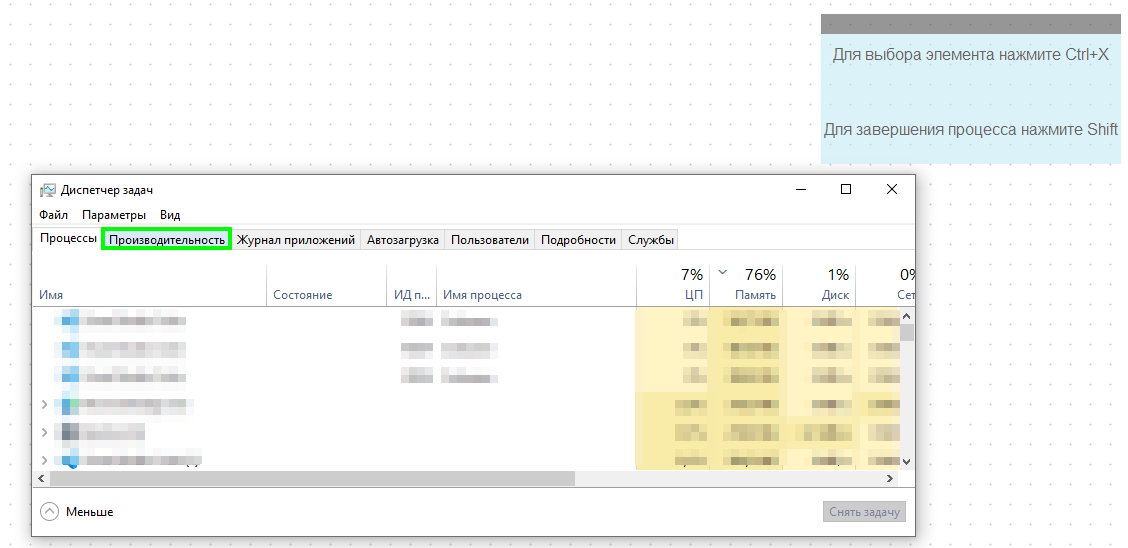
-
Отображение элемента в Мастере UI;
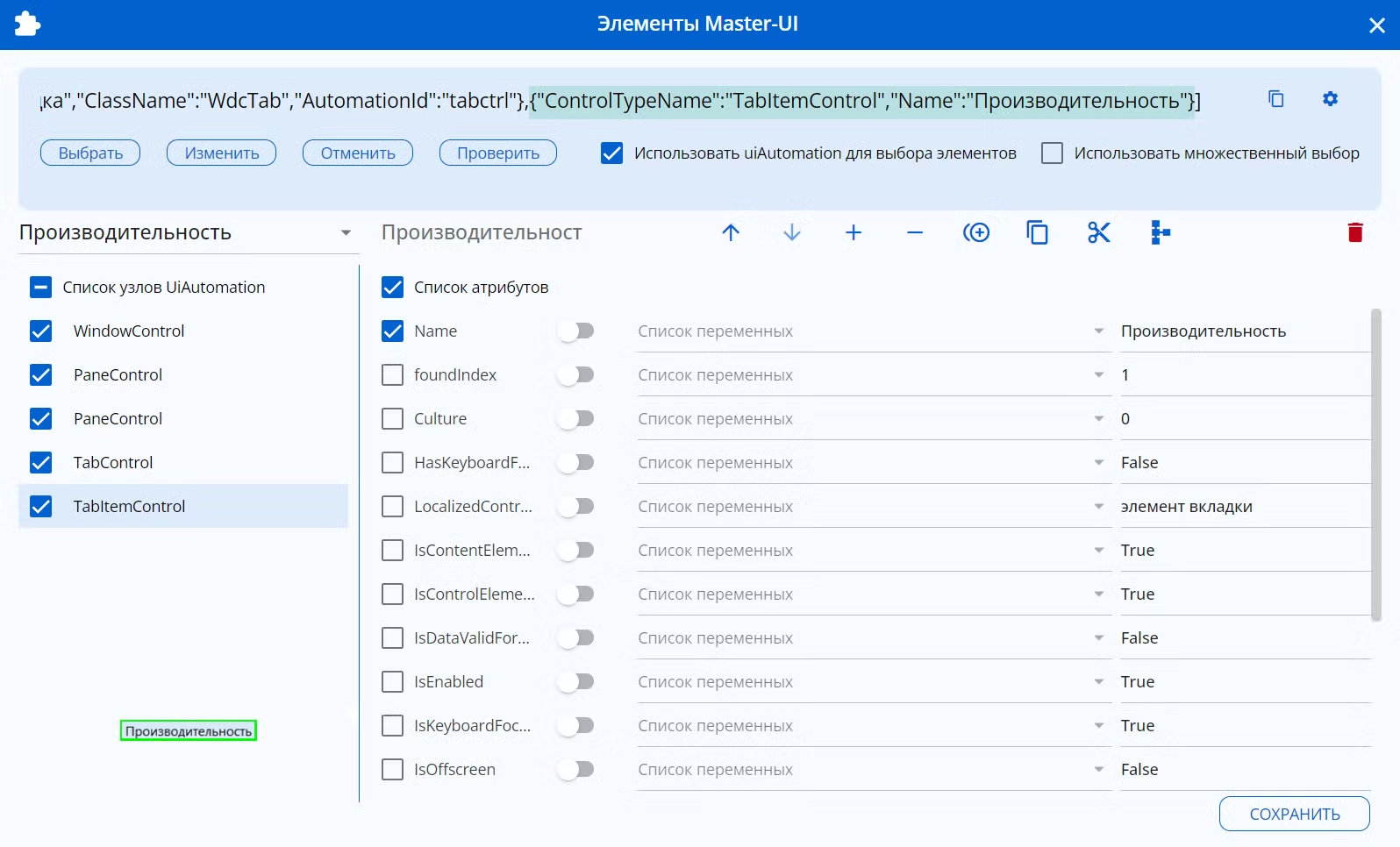
-
Создадим переменную var и присвоим ей значение “Автозагрузка” (другая вкладка на той же панели). Укажем данную переменную в разделе атрибутов;
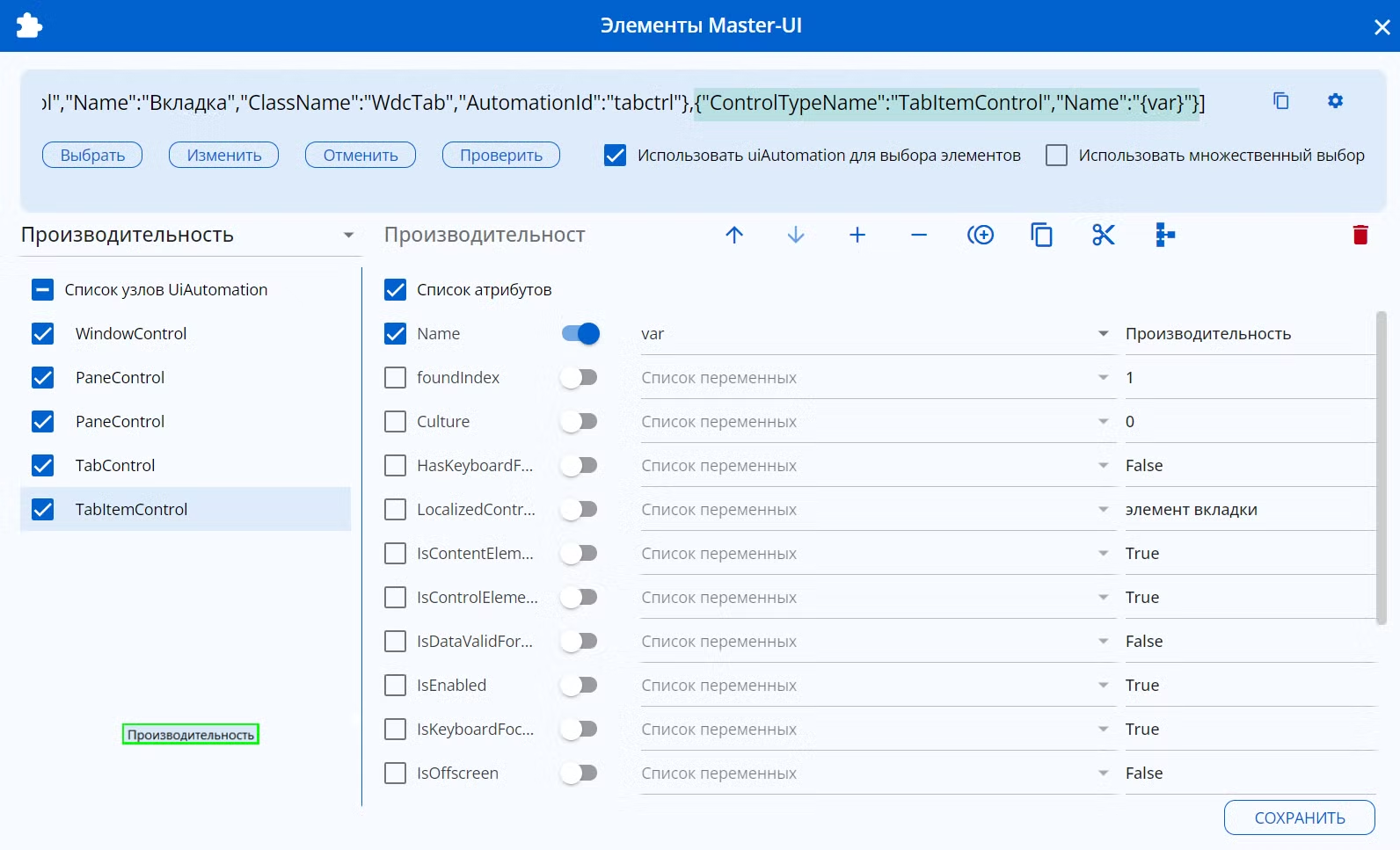
-
Тест на использование данного элемента (клик).
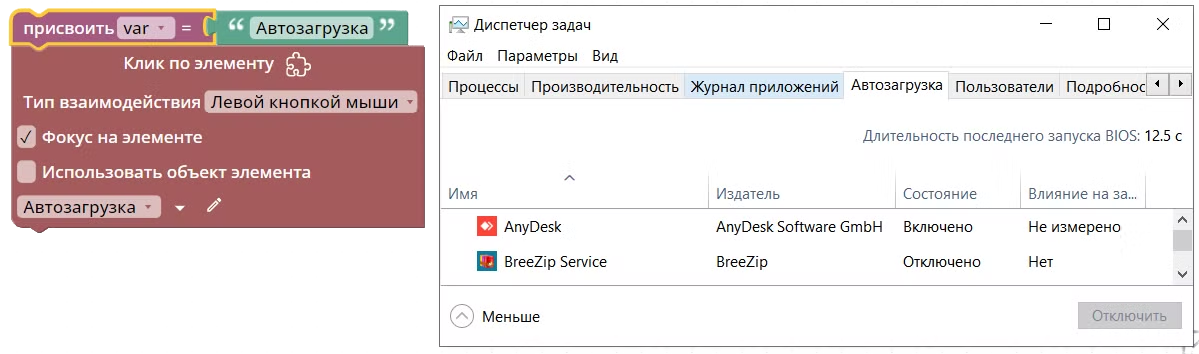
Пример 2: Использование части узлов
-
Откроем приложение Подключение к удаленному рабочему столу;
-
Раскроем выпадающий список для подтверждения подлинности рабочего стола и выберем второй пункт с помощью Мастера UI;
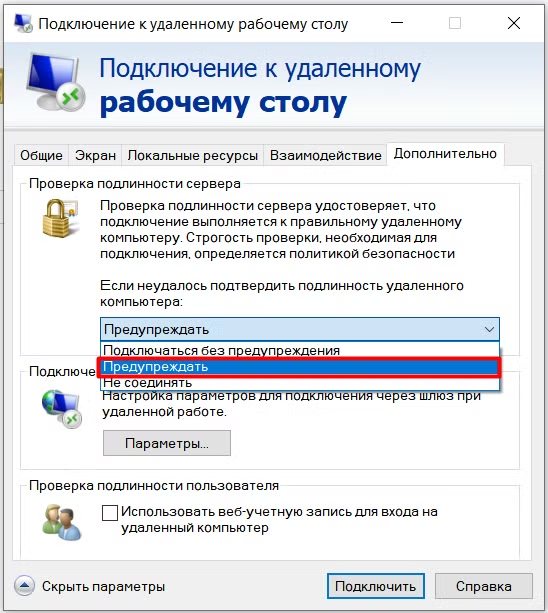
-
Получим сам выпадающий список. Для этого можно убрать отметки из чекбоксов узлов ListItemControl и ListControl:
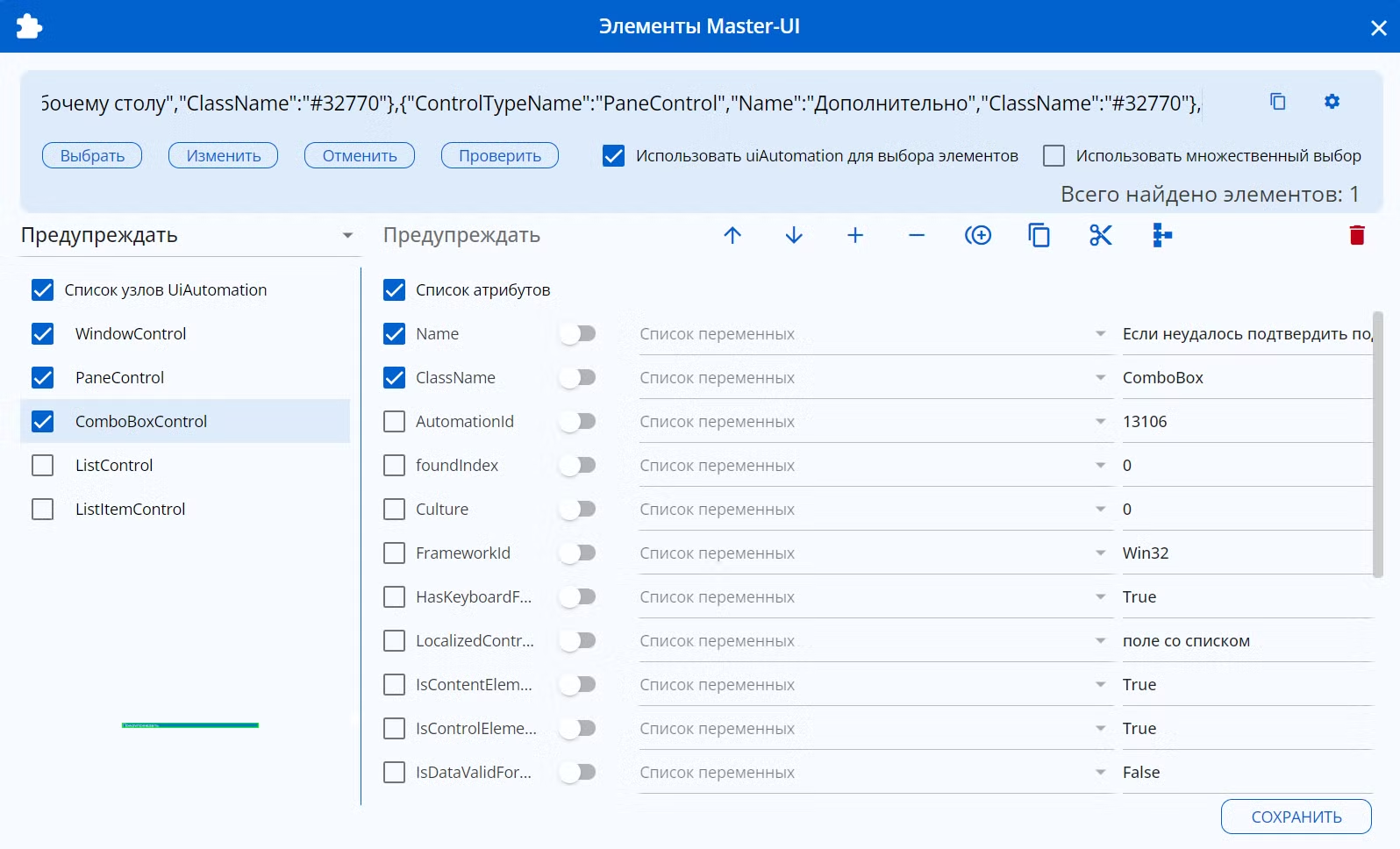
-
Найденный элемент:
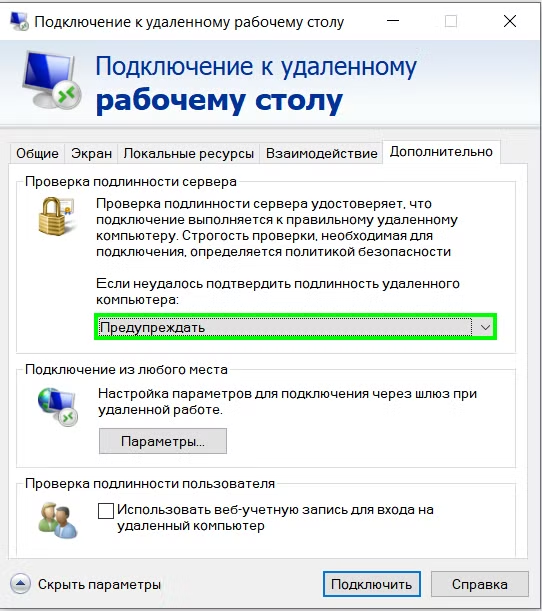
Пример 3: Использование дополнительных атрибутов
-
Откроем Диспетчер учетных данных Windows и с помощью Мастера UI выберем ссылку Панель управления - домашняя страница”;
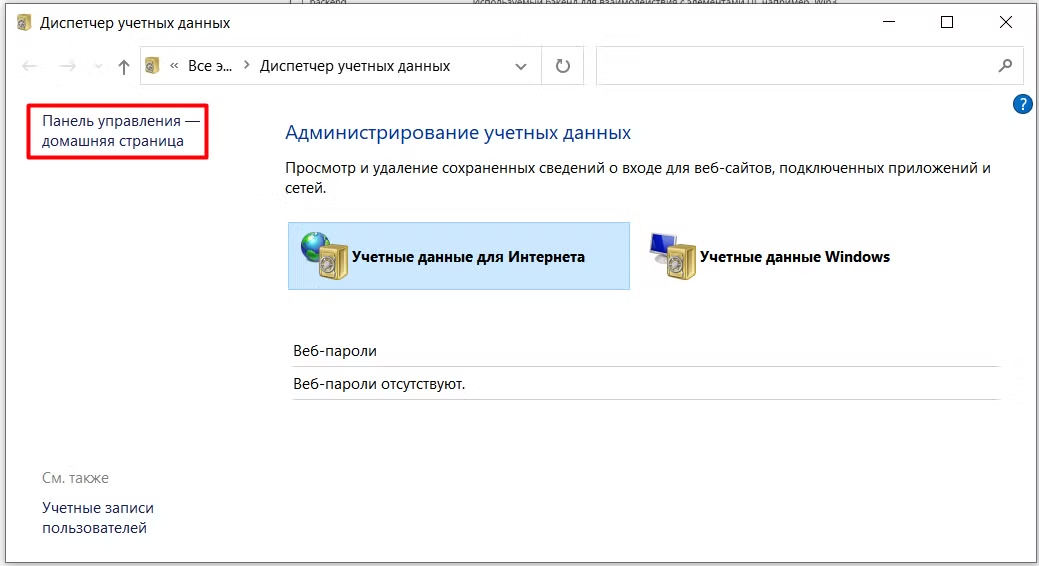
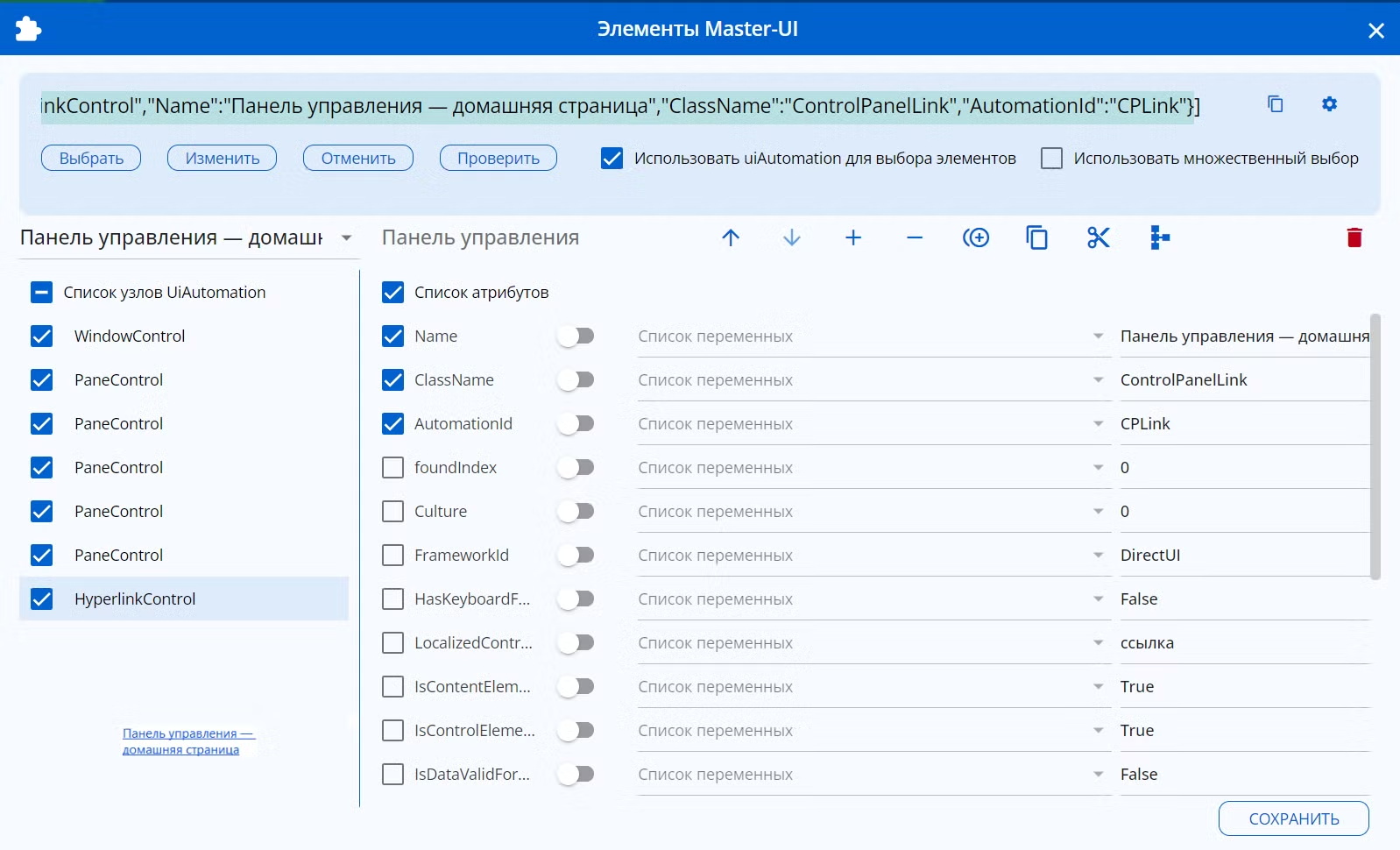
-
С помощью настроек атрибутов узла HyperlinkControl (отключим атрибут Name, включим атрибут foundIndex и установим его новое значения) получим другой элемент того же окна - ссылку Учетные записи пользователей.

